La batterie de PC portable Acer ne charge plus, donc vous souhaiteriez savoir ce qu’il faut faire pour réparer ce problème? Effectivement, pour un PC portable la batterie est un élément majeur. Elle vous donne accès à une certaine liberté dans vos mouvements et permet de vous servir de votre ordinateur sans avoir besoin d’une source électrique. Par conséquent, lorsque celle-ci ne fonctionne plus. Vous n’aurez plus les avantages d’un PC portable comparativement à un PC fixe. D’autant plus si vous utilisez cet ordi durant les déplacements professionnels et autres. C’est la raison pour laquelle, sur cet article, nous allons commencer par vous renseigner sur ce genre de problème. De cette façon, nous vous aiderons à examiner l’état de votre batterie. Puis dans un deuxième temps, nous vous fournirons des solutions pour réparer ce problème.
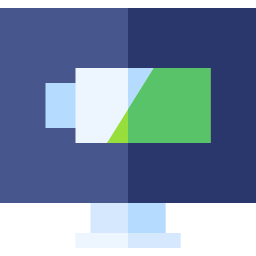
Pour examiner si votre batterie devrait être remplacée ou non sur votre Acer Aspire. Nous vous recommandons de réaliser certaines tests en amont. Pour cela, vous pouvez soit passer par un logiciel spécialisé tel que HWMonitor. Ce dernier est gratuit et vous donnera également l’opportunité de surveiller d’autres éléments. Notamment la température du processeur. Il faut savoir que les surchauffes régulières abîment les composants tels que la batterie de votre PC. Si vous souhaitez en savoir plus à à ce sujet et obtenir des procédures afin de les éviter. Nous vous suggérons de consulter l’article ci-dessous: monAcer Aspire surchauffe, que faire?
Sinon lorsque vous voulez examiner l’état de votre batterie sans avoir à installer une application. Vous pouvez passer par la commande: powercfg -energy dans l’invite de commande. Pour réaliser cela, il faudra accéder à l’invite de commande en tant qu’administrateur. Il suffit pour ce faire de saisir cmd sur la barre de recherche Windows. Puis effectuez un clic droit sur le résultat. Et sélectionnez « Exécuter en tant qu’administrateur ». Par la suite, il faudra entrer la commande fournie auparavant et appuyer sur la touche Entrée.
Faites tourner votre ordinateur jusqu’à décharge complète de sa batterie. Maintenez votre ordinateur en fonctionnement pour décharger sa batterie. Pour accélérer un peu le mouvement, vous pourrez lui connecter un disque dur externe alimenté par sa prise USB et visionner quelques films jusqu’à ce que votre ordinateur s’arrête faute de batterie.

Évitez de décharger une batterie de plus de 50 % de sa capacité. Décharger complètement une batterie peut lui faire perdre environ 30 % de sa durée de vie après 300 à 500 cycles de décharge et recharge. Cette même perte de capacité de votre batterie ne se produira qu’après environ 1 000 cycles si vous ne la déchargez régulièrement que de 50 %.
Dans des conditions idéales, vous ne devriez jamais décharger votre batterie de plus de 20 % de sa capacité. Ceci vous permettrait d’effectuer environ 2 000 cycles de décharge et de recharge avant d’atteindre le cap des 70 % de durée de vie de la batterie de votre ordinateur.
Si votre ordinateur est équipé d’une batterie constituée d’éléments au Ni-CD, il est conseillé de la décharger complètement environ une fois tous les trois mois afin de remédier à l’effet de mémoire propre à cette technologie.
Assurez-vous que votre ordinateur ne chauffe pas trop. La chaleur peut non seulement faire perdre de l’efficacité à votre batterie, mais aussi l’endommager avec le temps. Si vous faites fonctionner votre ordinateur dans des endroits relativement chauds ou sous des latitudes basses, prenez soin de vérifier que ses orifices de ventilation ne sont pas obstrués afin de lui assurer une ventilation correcte [4] .
Il est préférable d’utiliser votre ordinateur portable sur une surface plane comme celle d’une table ou d’un bureau pour que sa ventilation se fasse correctement. Bien que vous puissiez penser le contraire, utiliser votre portable sur vos genoux peut bloquer partiellement sa ventilation et la température de votre corps pourrait elle aussi aider à faire monter celle de l’appareil.